- Autor Abigail Brown [email protected].
- Public 2023-12-17 06:41.
- Zadnja izmjena 2025-01-24 12:04.
Šta treba znati
- Prijavite se na svoj PayPal račun i odaberite Pošalji i zatraži na vrhu stranice, a zatim odaberite Pošalji fakturu u desna bočna traka.
- Da upravljate svojim fakturama i postavite ponavljajuće fakture, idite na stranicu upravitelja faktura PayPal-a.
- Ako imate PayPal Business račun, idite na Alati > Fakturiranje za naprednije opcije fakturisanja.
Ovaj članak objašnjava kako poslati fakturu putem PayPal-a. Također možete postaviti ponavljajuće fakture za svoje klijente kako biste bolje upravljali procesom naplate.
Kako poslati PayPal fakturu
Da pošaljete fakturu putem PayPal-a, slijedite ove korake:
-
Prijavite se na svoj PayPal račun i odaberite Pošalji i zatraži na vrhu stranice.

Image -
Odaberite Pošaljite fakturu u desnoj bočnoj traci.

Image -
Unesite adresu e-pošte pod Naplata na, ili odaberite Fakturiranje više klijenata za unos više adresa.

Image -
Da dodate informacije o dostavi, označite Pošalji narudžbu na kutiju i odaberite Dodaj adresu. Također možete odabrati da Cc dodatne primaoce.

Image -
Pod Artikli unesite detaljan opis fakture. Odaberite Dodaj stavku ili uslugu za više unosa. Također imate opciju da ostavite poruku za kupca, dodate Uslove i odredbe i dodijelite automatski referentni broj.

Image -
Odaberite Pošalji na vrhu stranice. Alternativno, odaberite down- strelica pored Pošalji i odaberite Podijeli vezu do fakture. Dobit ćete link koji možete zalijepiti u tekstualnu poruku ili bilo gdje drugdje.

Image
Zakazivanje PayPal fakture
Ako ne želite odmah poslati račun, možete ga zakazati za kasnije:
-
Odaberite datum pod datumom fakture.

Image -
Odaberite datum na kalendaru.

Image -
Odaberite Sačuvaj i zakaži.

Image
Sve zakazane fakture se šalju u 7 ujutro ujutro po njihovom rasporedu. Ne postoji način da se promijeni ovaj put.
Upravljajte svojim PayPal fakturama
Idite do PayPal upravitelja faktura da upravljate svojim nacrtima i poslanim fakturama. Odaberite fakturu da je vidite ili odaberite tri tačke pored svake fakture da vidite opcije kao što su Print, Download PDF i Share Link. Da postavite ponavljajuće fakture, odaberite karticu Recurring Series.
Ako imate PayPal Business račun, idite na Alati > Fakturiranje za naprednije opcije fakturisanja.
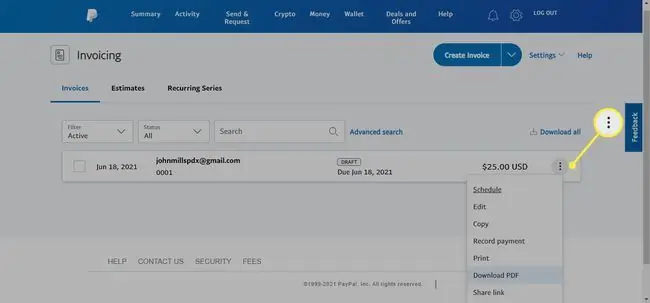
Zašto slati fakture putem PayPal-a?
PayPal fakture sadrže link koji kupci i klijenti mogu kliknuti da ih odvedu direktno na PayPal, gdje mogu platiti (putem PayPal-a) ono što im je naplaćeno. Postoji nekoliko razloga za slanje faktura putem PayPal-a:
- Pružite kupcima i klijentima jednostavan način plaćanja vaših usluga ili proizvoda.
- Slanje faktura putem PayPal-a omogućava vam da zakažete kada se faktura pošalje, pošaljete podsjetnike o neplaćenim fakturama, evidentirate plaćanja i još mnogo toga.
- Slanje faktura putem PayPal-a je jednostavno za svakog pojedinca ili malo preduzeće.
Ako vaš klijent preferira papirnatu kopiju, ispunite predložak PayPal fakture i odštampajte ga.






